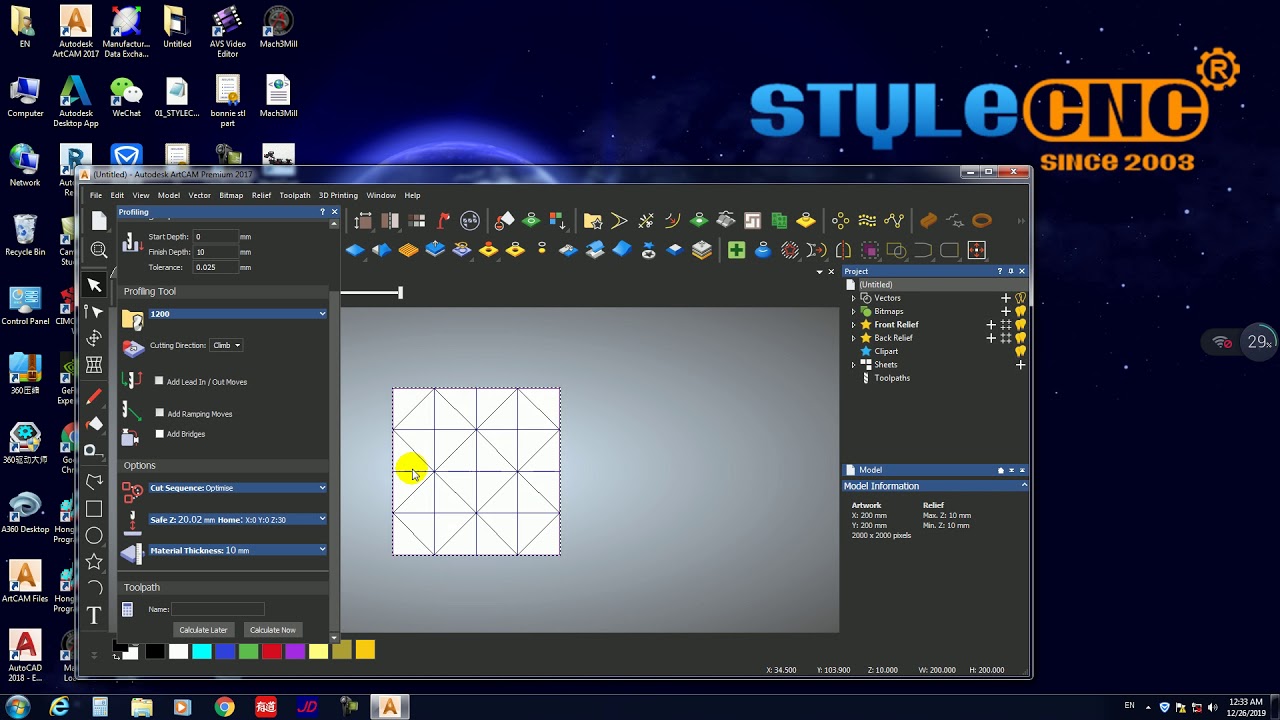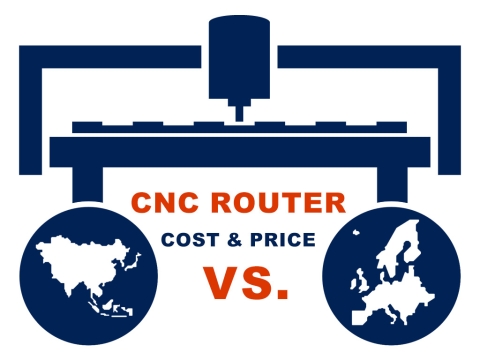連接設計與制造的關鍵一步是生成 G 代碼文件。對于數控用戶來說,ArtCAM 是一款強大的工具,可以更輕松地創建復雜的圖紙并將其轉換為可加工的代碼。無論是新手還是專家用戶,都可以輕松生成 G 代碼,用于 數控機床 按照本指南操作,該指南演示了該過程。我們可以一起分析每個階段,并幫助您為您的工作制作理想的文件。

什么是 ArtCAM?
專門 CAD/CAM軟件 ArtCAM 主要用于數控機械的設計和制造。它獨特的能力能夠生產出極其精確的 2D/3D模型使其在各種行業中廣受歡迎,包括標志制作、珠寶制作、木工等。借助 ArtCAM 的各種工具,用戶可以在程序中直接繪制草圖、塑造和處理設計。ArtCAM 的直觀界面使將藝術概念轉化為精確的機器指令變得非常簡單,無論您正在創建的浮雕或雕刻的復雜程度如何。
該軟件強大的刀具路徑生成功能尤其受到青睞,這使得數控加工設計準備工作更加便捷。在一個平臺上,用戶可以選擇適合其材料的理想刀具、調整切削深度并個性化加工策略。對于希望使用數控機床實現數字化設計的專業人士和愛好者來說,ArtCAM 因其豐富的設計選項和適應性而成為首選。
什么是G代碼?
用于操作數控機床的編程語言稱為 G 代碼,它指揮機床的運動和動作執行預定的任務。G 代碼是一組指令的集合,用于指定機床的所有運動、速度和切削時序。每行 G 代碼都表示一個特定的操作,例如更換刀具、移動刀具或修改主軸轉速。
配置設計和刀具路徑后,CAM(計算機輔助制造)軟件(例如 ArtCAM)會生成 G 代碼文件。創建后,這些文件會被輸入數控機床的控制器,然后控制器讀取指令并進行必要的切割。在執行工作之前進行精確的設置和模擬至關重要,因為 G 代碼生成的質量決定了加工項目的精度和效率。
為什么使用 ArtCAM 生成 G 代碼?
ArtCAM 憑借其先進的設計功能和易于使用的界面,成為創建 G 代碼的絕佳選擇。以下是數控用戶認為它更勝一籌的一些原因。
? ArtCAM 具有直觀的布局,可以實現高精度和詳細的設計 2D/3D設計。
? ArtCAM 自帶的加工技術使刀具路徑生成更加容易。
? 支持多種數控機床。
如何使用ArtCAM for數控機床生成G代碼
使用 ArtCAM 為您的數控機床創建 G 代碼是實現設計的關鍵步驟。數控機床使用 G 代碼(作為其語言)將您的數字圖紙解釋為精確的運動和動作。憑借其強大的設計和刀具路徑開發功能,ArtCAM 簡化了這一流程,使生成精確的 G 代碼變得更加容易。無論您的經驗水平如何,學習如何使用 ArtCAM 生成 G 代碼都可以顯著提高您的數控項目的質量和效率。
設置您的 ArtCAM 項目
在開始設計之前,正確設置項目非常重要。確保有完美的安排后再開始項目。這是你開始的方式,
? 啟動您的計算機軟件。
? 從主菜單中選擇“新模型”,然后輸入項目的尺寸。這包括厚度、寬度和高度。
? 您所使用的材料類型將決定您可以使用的切割設置。
? 指定數控機床開始切割的位置,通常是左下角或中心。
創建或導入你的設計
現在是時候將您的設計導入 ArtCAM 了。您可以直接在軟件中創建新設計,也可以從其他 CAD 工具導入設計。
在 ArtCAM 中創建新設計
? 使用矢量繪圖工具繪制文本或基本形狀。借助此工具包,您可以創建用于數控操作的封閉對象、曲線和直線。3D如果您需要更復雜的設計,ArtCAM 提供建模工具。
? 您可以利用雕刻工具制作復雜的雕刻、浮雕和創建紋理。
導入設計
? ArtCAM 允許您導入 DXF、EPS 和 STL 如果您已經使用其他程序(如 AutoCAD 或 Adob??e Illustrator)規劃了項目,則可以使用以下格式。
? 只需通過導航至“文件”>“導入”來選擇文件即可。設計完成后,下一步是設置刀具路徑。
設置刀具路徑
刀具路徑是數控機床雕刻設計時遵循的路線。ArtCAM 為不同類型的切割提供各種刀具路徑策略,從而簡化了這一流程。
刀具路徑類型
1. 2D 刀具路徑: 適用于簡單的切割操作,如雕刻或輪廓切割。這些是平面設計的理想選擇。
2. 3D刀具路徑: 用于涉及深度和曲率的更復雜的設計,例如創建淺浮雕。
3. 鉆孔刀具路徑: 如果您的設計需要鉆孔,該刀具路徑將根據鉆頭的尺寸創建垂直孔。
刀具路徑設置過程
? 選擇要加工的區域:要選擇您希望機器切割的設計部分,請使用 ArtCAM 中的選擇工具。
? 選擇正確的工具:通過調整直徑和切削深度等參數,ArtCAM 可讓您定義切削工具(例如立銑刀、球頭銑刀或 V 型鉆頭)。
? 定義加工參數:指定切削深度、主軸轉速 (RPM) 和進給率 (切削速度)。您要處理的材料和項目所需的精度水平將決定這些參數。
? 創建刀具路徑:參數準確后創建刀具路徑。ArtCAM 將使用您的設計和機器配置計算路徑。
模擬刀具路徑
在生成最終的G代碼之前,最好先模擬刀具路徑,以便檢查數控機床如何執行設計。借助ArtCAM的模擬功能,您可以預覽切削效果,并在加工前發現任何潛在問題。
確保材料或機器的任何部分都不會與刀具發生碰撞。如果發現任何問題,請返回刀具路徑設置并進行必要的調整。由于模擬可以消除錯誤,因此可以節省您的時間和資源。
生成 G 代碼
刀具路徑確定后,就該生成 G 代碼文件了。此步驟至關重要,因為數控機床將使用 G 代碼執行切削操作。
生成 G 代碼的步驟
1. 選擇后處理器:ArtCAM 兼容眾多品牌和類型的數控機床。選擇合適的后處理器,它會將刀具路徑轉換為特定于機床的 G 代碼。
2. 生成 G 代碼:選擇后處理器,然后點擊“生成 G 代碼”選項。文件將以“.nc”或“.tap”擴展名保存,或以數控機床可讀取的格式保存。
3.保存文件:當您準備將 G-Code 文件發送到數控機床時,請將其保存在方便訪問的位置。
將G代碼傳輸到您的數控機床
現在您有了 G代碼 文件完成后,就可以將其加載到數控機床中了。根據機床的不同,有幾種方法可以實現這一點。
? USB 傳輸:許多數控機床都支持通過 USB 驅動器傳輸 G 代碼。要使用該文件,只需將其復制到 USB 驅動器,然后將其插入計算機的控制器即可。
? 直接連接:使用串行或 USB 連接,某些設備可實現計算機和數控系統之間的直接通信。
? 無線傳輸:如果您的數控機床能夠支持無線連接,您可以通過 Wi-Fi 直接從計算機發送 G-Code 文件。
一旦上傳了 G 代碼,您就可以開始加工。
生成 G 代碼時應避免的常見錯誤
即使是經驗豐富的用戶在 G 代碼生成過程中也可能會犯錯誤。您可能會犯的一些常見錯誤包括:
1. 錯誤的刀具路徑配置:每天兩次驗證進給速度、主軸速度和刀具尺寸。
2. 忽視模擬:盡管模擬看起來很耗時,但它可以避免代價高昂的錯誤。
3.使用錯誤的后處理器:驗證您使用的后處理器是否適合您擁有的特定數控機床。
在 ArtCAM 中優化 G 代碼生成的技巧
要實現無縫高效的數控加工,需要優化 ArtCAM 中的 G 代碼生成。通過簡化刀具路徑、修改進給率以及合理安排設計圖層,您可以節省時間并提高項目的準確性。這些細微的調整可以幫助您充分利用機床和材料,同時提升性能。以下是一些最大化 ArtCAM G 代碼生成的技巧:
? 使用圖層進行復雜設計:使用圖層可以幫助您有效地管理和安排項目中的多條刀具路徑。
? 使用樣品材料進行測試:在成品上執行 G 代碼之前,先在樣品上測試該代碼,確保一切正常運行。
? 優化刀具路徑以實現更快的切割:ArtCAM 允許您調整刀具路徑以實現最大效率。
? 嘗試調整切割順序和進給速度,以實現更快的生產速度,同時不犧牲質量。
結語
使用 ArtCAM 為數控機床生成 G 代碼非常簡單。您只需設置項目、設計、創建刀具路徑并導出 G 代碼文件即可。只需積累一些經驗,您就可以創建出色的可加工文件,確保輸出準確高效。切勿忘記使用合適的后處理器、模擬刀具路徑,并將文件正確傳輸到數控機床。這樣,您的數字設計就可以輕松轉化為現實。